Come organizzare un libro online in WordPress (sia esso romanzo o saggistica)
Pubblicato: 2012-05-09Diciamo che hai scritto (o stai scrivendo) un libro. Ma invece di pubblicarlo in modo tradizionale, decidi di "metterlo online". Con ciò non intendo dire che lo trasformi in un ebook PDF o in un libro digitale. Voglio dire, decidi di trasformare il tuo libro in un sito web.
L'uso di WordPress per questo progetto potrebbe funzionare bene, ma WordPress non si adatta esattamente alle tue esigenze. E quindi in questo post, esamineremo come potresti strutturare il tuo libro in un ambiente WordPress.
Continua a leggere o vai avanti usando questi link:
- Interessi diversi per gente diversa
- Perché post?
- Costruire il tuo sito
- Modifica dei post in base alle tue esigenze
- Rimozione della data dai tuoi post
- Pubblica i messaggi in ordine cronologico
- Usa le categorie per i tuoi capitoli e le sezioni principali
- Modifica della struttura del capitolo (es. Categorie)
- Un plug-in per un aiuto extra
- Creazione menu personalizzati
- Visualizzazione di tutte le sezioni
- Ordinare i tuoi post nel backend
- Impostazione dei timestamp
- Un esempio
- Aggiunta della navigazione precedente e successiva
- Alcuni plugin da considerare
Interessi diversi per gente diversa
Esistono diversi modi per trasformare WordPress in una piattaforma adatta per un libro online. Al livello più elementare, dovrai decidere se rendere Post, Pagine o Post personalizzati il tuo elemento costitutivo principale. Potrebbero esserci delle argomentazioni per ciascuno, ma in questo tutorial faremo dei normali post di WordPress l'elemento costitutivo principale, ovvero utilizzeremo i post per pubblicare il contenuto del nostro libro.
Va anche notato che persone diverse avranno preferenze e bisogni diversi a seconda della loro situazione. Alcuni possono avere capitoli lunghi mentre altri hanno molti capitoli brevi. Alcuni possono avere un numero di sezioni diverse in ogni capitolo, mentre altri rinunciano del tutto alle sezioni dei capitoli. … E la lista continua.
Pertanto, i consigli elencati in questo tutorial sono proprio questo: i consigli. Potrebbe essere necessario cambiarli per adattarli al tuo caso particolare, ma almeno dovrebbero darti alcune idee.
Perché post?
Il motivo per cui ho scelto di utilizzare i post per questo tutorial è che in genere hai una maggiore flessibilità con i post. Ovviamente potresti fare in modo che le pagine e i post personalizzati siano più o meno flessibili come i post, ma ciò richiederebbe del lavoro extra.
Costruire il tuo sito
OK, basta con tutti i disclaimer. Andiamo a costruire effettivamente il sito.
Modifica dei post in base alle tue esigenze
Sebbene i post abbiano molta flessibilità, hanno due caratteristiche che probabilmente non vorrai:
- Di solito hanno una data apposta su di loro.
- Pubblicano in ordine cronologico inverso (cioè l'ultimo post appare per primo).
Rimozione della data dai tuoi post
Potrebbero esserci alcune eccezioni (come quelle che scrivono un diario di viaggio, ad esempio), ma la maggior parte delle persone vorrà rimuovere il timbro della data dai propri post. Puoi farlo manualmente (dai un'occhiata a questo post).
Pubblica i messaggi in ordine cronologico
Oltre a rimuovere il timbro della data dai tuoi post, la maggior parte vorrà anche che i propri post vengano pubblicati in ordine cronologico (cioè il primo post rimane in alto).
Usa le categorie per i tuoi capitoli e le sezioni principali
Forse il modo più semplice per organizzare tutti i tuoi contenuti è, ovviamente, con la funzione delle tue categorie.
Se stai suddividendo il tuo libro in sezioni principali (ad es. Parte I, Parte II, Parte III, Parte IV), allora vorrai creare delle categorie per ciascuna di queste.
Sotto ciascuna di queste categorie, creerai una categoria figlio (aka sottocategoria) per ciascuno dei tuoi capitoli in quella parte del libro. Ad esempio, ho creato un libro ipotetico con quattro sezioni principali e dodici capitoli individuali.
Lo schema del mio ipotetico libro si presenta così:
Parte I – Nascita (categoria genitori)
- Capitolo 1 – Gennaio (categoria bambini)
- Capitolo 2 – Febbraio (categoria bambino)
- Capitolo 3 – Marzo (categoria bambini)
Parte II – Gli inizi
- Capitolo 4 – Aprile
- Capitolo 5 – Maggio
- Capitolo 6 – Giugno
Parte III – Il grosso di esso
- Capitolo 7 – Luglio
- Capitolo 8 – Agosto
- Capitolo 9 – Settembre
Parte IV – La fine
- Capitolo 10 – Ottobre
- Capitolo 11 – Novembre
- Capitolo 12 – Dicembre
Ed ecco come appare la configurazione della mia categoria nel back-end.
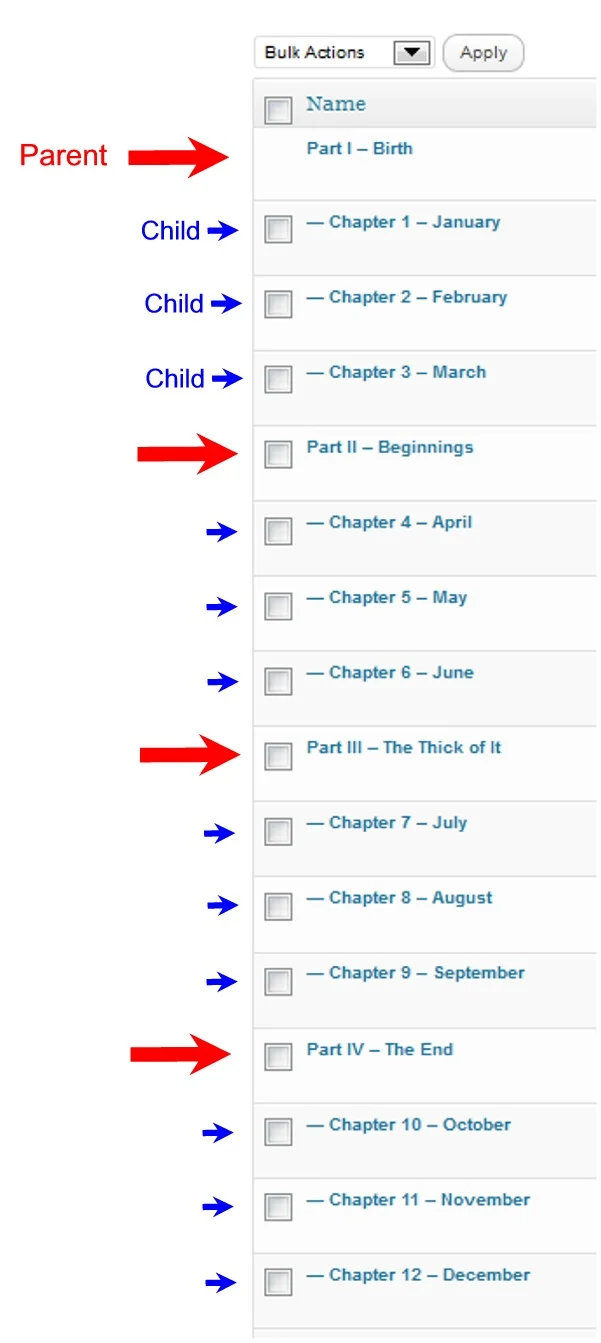
Modifica della struttura del capitolo (es. Categorie)
Ovviamente vorrai pianificare le cose in anticipo il più possibile, ma una delle cose belle delle categorie è che sono facili da modificare. Puoi facilmente cambiare una categoria figlio in una categoria padre o viceversa. Puoi anche aggiungere facilmente nuove categorie alle categorie principali, creare sotto-sottocategorie e altro ancora.
Alcuni vorranno (o dovranno) prestare più attenzione alle categorie e alle sottocategorie rispetto ad altri. Tutto dipende da cosa vuoi ottenere. Tuttavia, almeno un po' di attenzione di base a questa struttura generale ti darà una solida base dietro le quinte. Questa solida base ti consentirà una maggiore flessibilità lungo la strada e ti sarà più facile guidare i tuoi visitatori attraverso il tuo libro in modo logico (o dare loro una navigazione chiara in modo che possano saltare a loro piacimento senza perdersi).
Un plug-in per un aiuto extra
Scrivere è un'attività disordinata e spesso ti accorgerai di dover aggiungere una sezione qui o riorganizzare alcune sezioni lì. Poiché utilizzerai le tue categorie per i diversi capitoli e sezioni del tuo sito, ciò significa che potresti volerle riorganizzare ad un certo punto. WordPress non lo fa per impostazione predefinita, ma il plug-in Ordine dei termini di categoria e tassonomia ti consentirà di farlo.
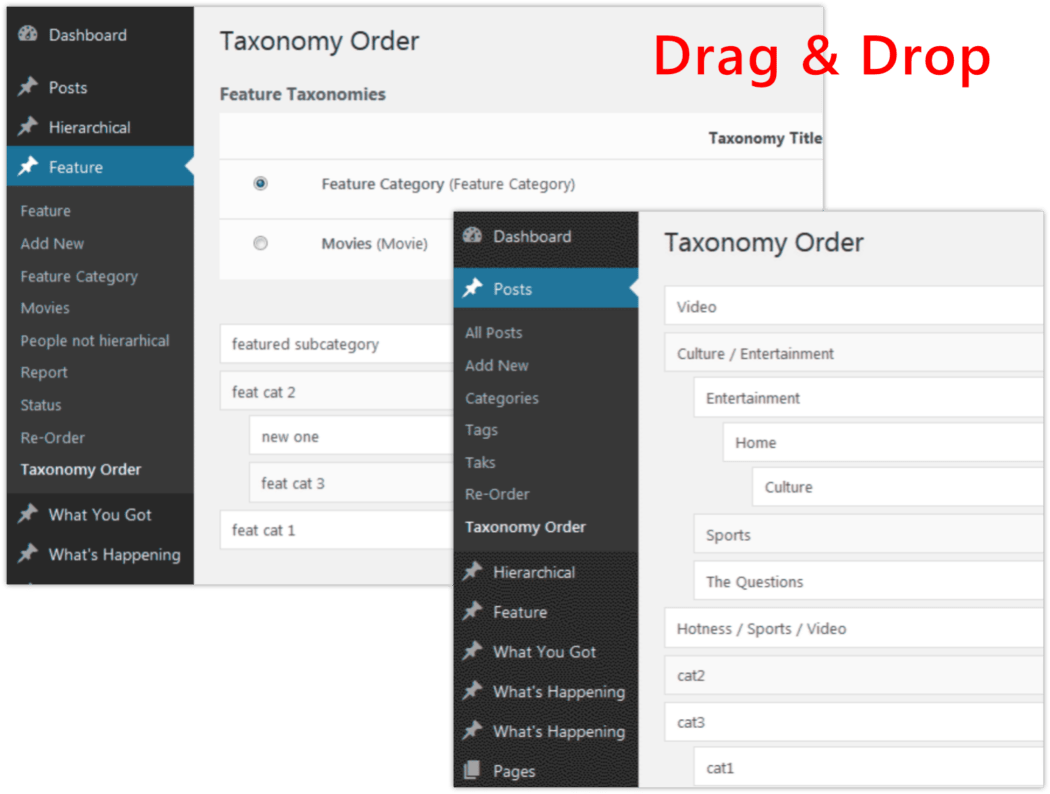
Creazione menu personalizzati
Una volta che hai disposto le sezioni principali ei capitoli del tuo libro (ad esempio le categorie principali e le categorie figlio), ti consigliamo di visualizzarli, in modo che i tuoi visitatori possano seguire chiaramente il flusso del tuo testo nel modo in cui volevi che fosse seguito.
Una struttura di categorie di suoni ti darà la flessibilità di trarre vantaggio da molte cose (troppe per elencarle qui, o anche solo per immaginarle), ma forse il modo più semplice per inserire un menu di navigazione chiaro e semplice sul tuo sito è utilizzare WordPress Custom Sistema di menu . (Aspetto > Menu)
Quando le tue categorie sono disposte logicamente nel tuo back-end, appariranno logicamente anche nel tuo sistema di menu personalizzato, semplificando sia la creazione di un menu originale, sia l'aggiunta di nuove sezioni quando necessario.
Dai un'occhiata alla chiarezza con cui tutto è organizzato nella mia pagina Menu personalizzato.
 Da lì è facile creare un menu personalizzato ugualmente organizzato.
Da lì è facile creare un menu personalizzato ugualmente organizzato.

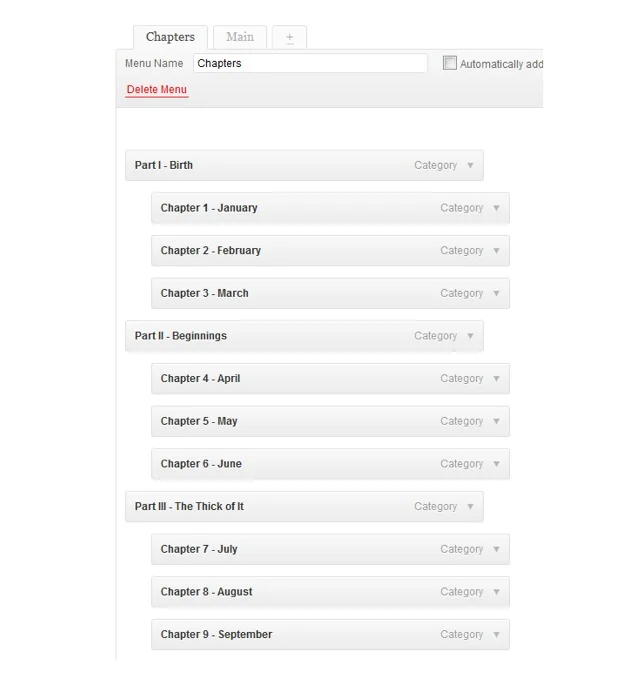
Posso quindi inserire quel menu personalizzato in un widget sulla mia barra laterale. (Aspetto > Widget)
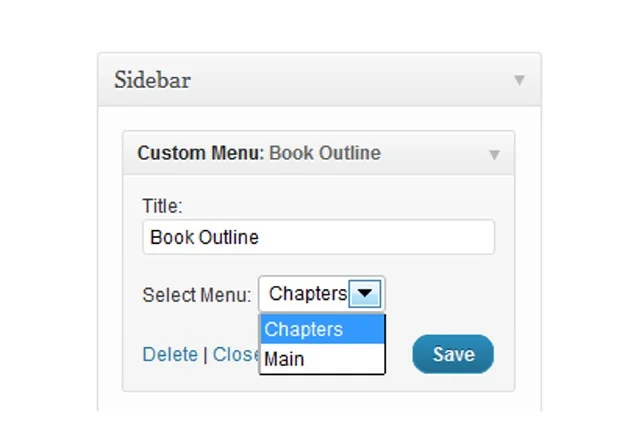
Ed ecco come appare in azione.
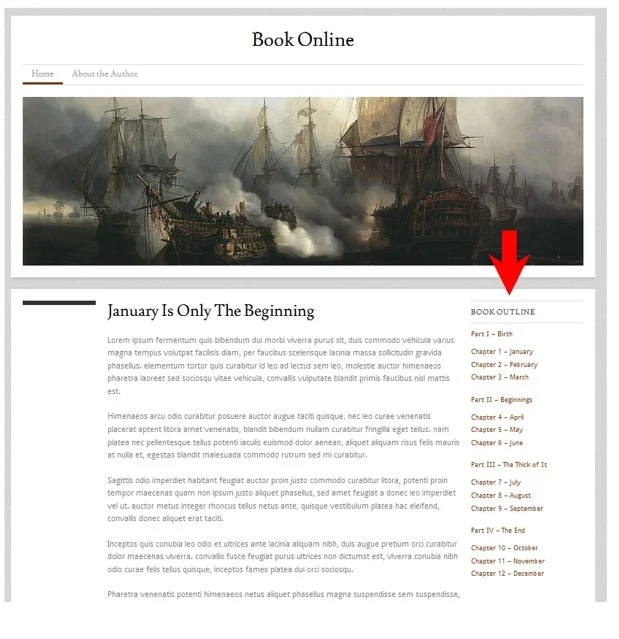
Visualizzazione di tutte le sezioni
Ovviamente persone diverse avranno esigenze diverse, ma una cosa che potrebbe funzionare per alcuni è anche visualizzare TUTTE le tue sezioni (cioè tutti i tuoi post) in una lunga colonna in basso nella barra laterale.
Ci sono alcune cose da notare su questo metodo. Il primo è che NON separerà le tue sezioni in capitoli diversi. Li elencherà semplicemente tutti in una colonna indifferenziata. Tuttavia, elencherà le tue sezioni (i tuoi post) nell'ordine corretto dall'inizio alla fine, purché tu le abbia ordinate correttamente nel back-end. (Ne parleremo più avanti.)
Puoi farlo utilizzando il widget predefinito "Post recenti" e aumentando il numero di post a un numero sufficientemente alto da includere il numero di post/sezioni che hai. (Aspetto > Widget)
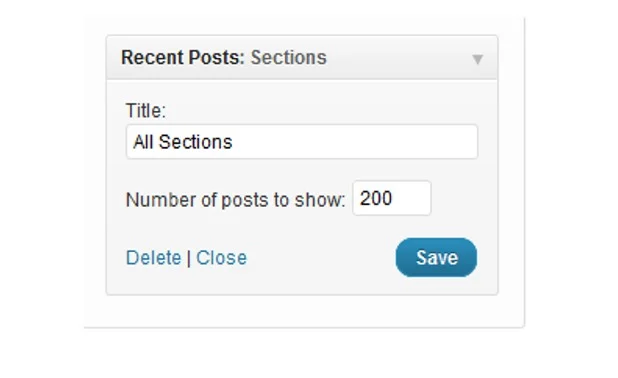 Ed ecco come appare.
Ed ecco come appare.
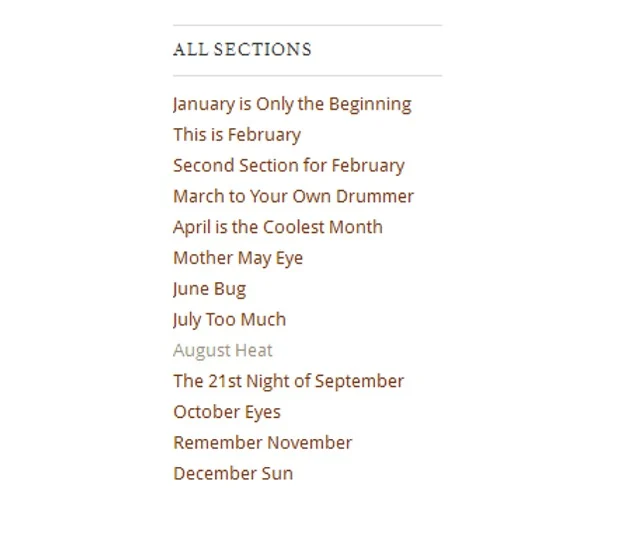
Ordinare i tuoi post nel backend
Come affermato all'inizio, uno dei motivi per utilizzare i post sulle pagine (o post personalizzati) è che possono offrire all'utente medio un po' più di flessibilità pronta all'uso. E un vantaggio che i post hanno rispetto alle pagine è che forse sono più facili da ordinare e riordinare su larga scala... se conosci il trucco.
Allora qual è il trucco?
Bene, i post, come probabilmente saprai, sono ordinati per data. Sia che tu stia andando in ordine cronologico o in ordine cronologico inverso, WordPress guarda ancora la data e l'ora sul post per determinare come organizzarlo in relazione a tutti gli altri post.
Per questo motivo, puoi sfruttare i timestamp per ottenere i tuoi post nell'ordine in cui li desideri.
Impostazione dei timestamp
Se scrivi un post in WordPress e poi lo pubblichi immediatamente, il post viene contrassegnato come pubblicato in quel momento. Tuttavia, puoi modificare il timestamp sul tuo post in qualsiasi data. Puoi controllare il timestamp nella pagina Scrivi/Modifica o nella pagina Modifica post.
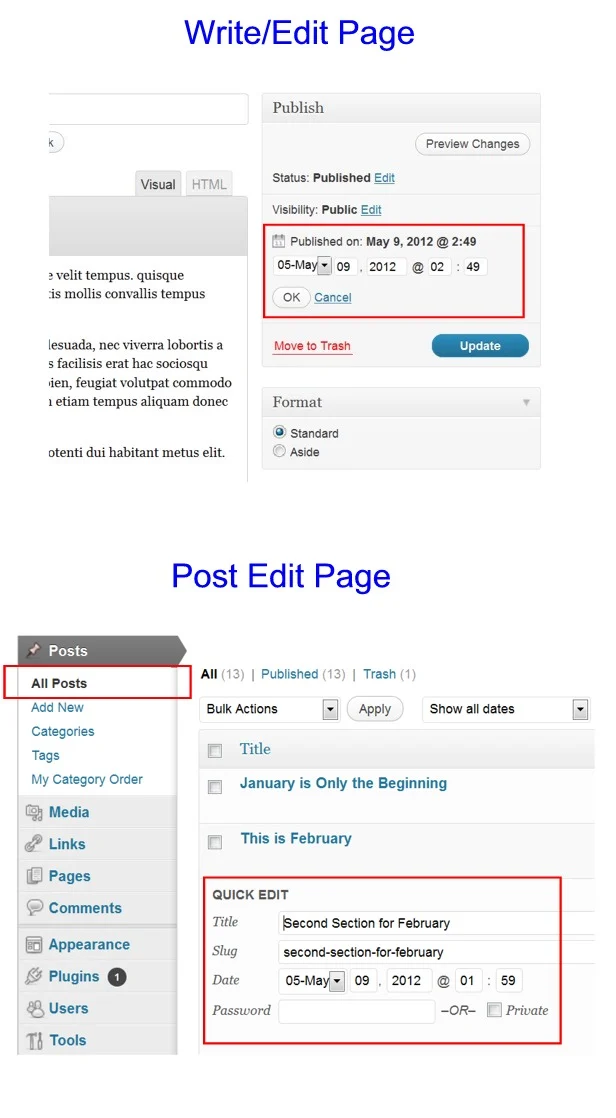
All'inizio, il mio suggerimento sarebbe di pubblicare ogni post con un timestamp a distanza di almeno un giorno . In questo modo, puoi facilmente aggiungere nuove sezioni ovunque nel tuo elenco di sezioni esistente. Tutto quello che devi fare è scegliere un timestamp che riposi tra i timestamp dei posti su entrambi i lati.
Un esempio
Quindi, diciamo che inizierò a pubblicare un libro sul mio sito oggi (9 maggio alle 13:00). Ho già scritto cinquanta sezioni diverse che voglio pubblicare; pertanto, vorrò impostare il timestamp sulla prima sezione in modo che sia di cinquanta giorni nel passato (10 marzo alle 13:00). Quindi, per la seconda sezione, imposterò il timestamp su quarantanove giorni nel passato (11 marzo alle 13:00). E il terzo sarà per quarantotto giorni nel passato (12 marzo alle 13), ecc.
In questo modo, se decido di aggiungere una sezione che viene dopo la prima sezione ma prima della seconda sezione, posso facilmente scegliere un timestamp che si trovi tra i due timestamp esistenti (cioè DOPO il 10 marzo alle 1 ancora PRIMA dell'11 marzo alle 13). Quindi, ad esempio, potrei scegliere il 10 marzo alle 21:00. Voglio comunque lasciare spazio libero su entrambi i lati nel caso decidessi di aggiungere un'altra sezione.
Quando lo faccio, la mia nuova sezione (il mio nuovo post) diventa automaticamente la seconda sezione del mio libro e spinge la seconda sezione originale alla terza... e in fondo alla riga per ogni altra sezione.
(Nota: se stai utilizzando i menu personalizzati, potresti comunque dover aggiungere manualmente le nuove sezioni alla navigazione, a seconda di come hai impostato le cose.)
Aggiunta della navigazione precedente e successiva
Qualcos'altro che senza dubbio vorrai fare è aggiungere i link di navigazione "Precedente e Successivo" in fondo ai tuoi post. Alcuni temi verranno forniti con questi collegamenti inclusi, ma molti no, quindi esamineremo rapidamente come ottenerli sul tuo sito.
Ci sono plugin che puoi cercare che lo faranno per te, ma puoi anche aggiungere manualmente un po' di codice nella parte inferiore del file single.php del tuo tema. (Alcuni temi in questi giorni richiamano un file loop nel file single.php, quindi, a seconda del tema, potresti voler inserire questo codice lì.)
Esistono diversi modi per determinare esattamente come vengono visualizzati i collegamenti Precedente e Successivo, quindi puoi controllare maggiori informazioni su WordPress, se lo desideri.
Nel frattempo, esamineremo del codice che dovrebbe funzionare per te. Inserisci quanto segue nella parte inferiore del tuo file single.php. (Aspetto > Editor > Singolo – single.php)
<?php previous_post('<< <<; %', '', 'yes'); ?> | <?php next_post('% >> >> ', '', 'yes'); ?>
Verrà generato collegamenti per te in questo modo: 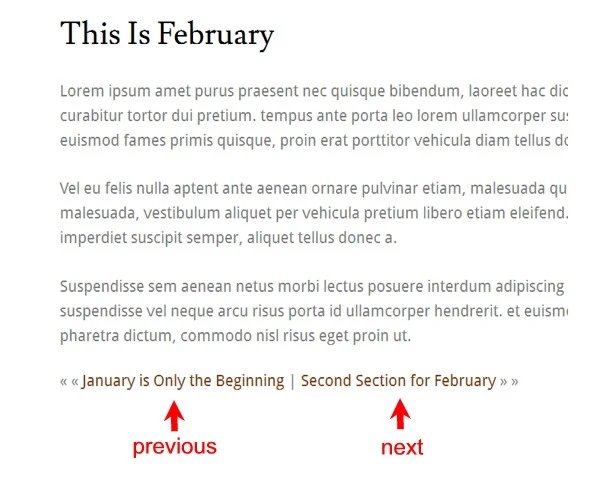
Alcuni plugin da considerare
Sono sicuro che ci sono un sacco di plugin là fuori che potrebbero aiutarti a presentare il tuo libro online in un modo migliore, ma ne farò uno che sembra abbastanza fondamentale. Questo è più per i libri di saggistica che per la narrativa.
Elenco AZ
Il plug-in AZ Listing ti aiuta a creare un indice del tuo sito proprio come farebbe un normale libro.
Ecco uno sguardo in azione.
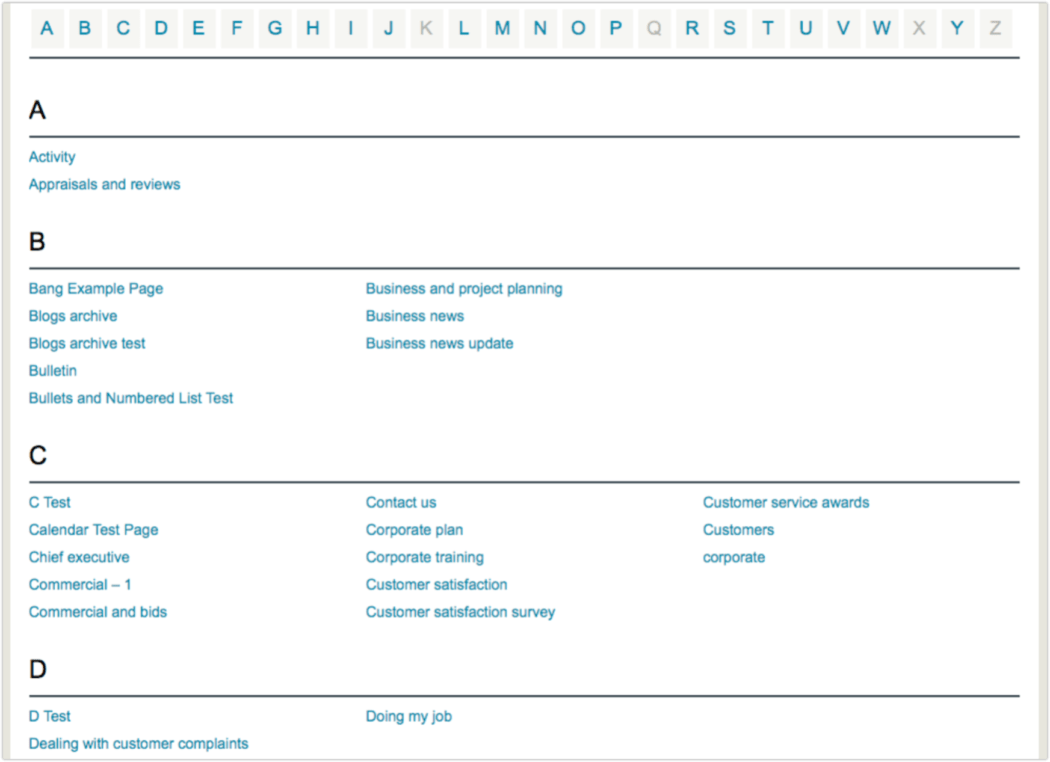
Impaginazione
E infine, non un plug-in, ma un piccolo trucco integrato in WordPress. Puoi anche scegliere di suddividere un post molto lungo in più pagine. È un semplice trucco che puoi imparare qui.
Il risultato è simile al seguente (lo stile varia in base al tema): 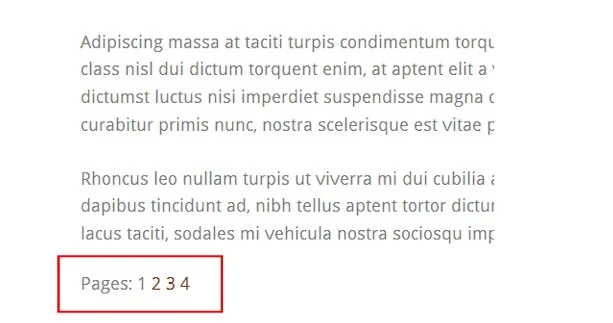
Parole finali
Ovviamente tutto quanto sopra è solo un progetto di base. E dovrai decidere cose come la tua home page, ma questa guida di base dovrebbe aiutarti a iniziare. In effetti, potrebbe essere abbastanza per molti. Dovrai stare attento ad aggiungere troppa navigazione e troppe campane e fischietti. Non vuoi che i tuoi visitatori si confondano.
Mantienilo semplice, rendilo logico e fornisci una navigazione che sarà ovvia per il tuo visitatore.
